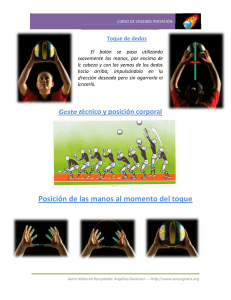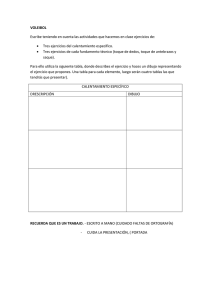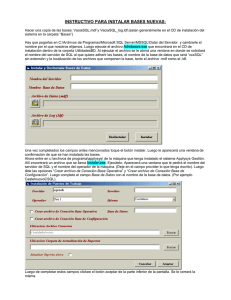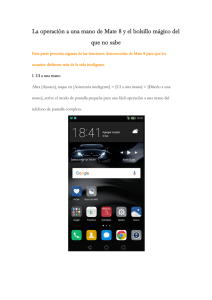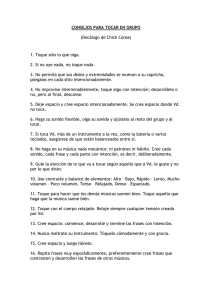Descargar
Anuncio
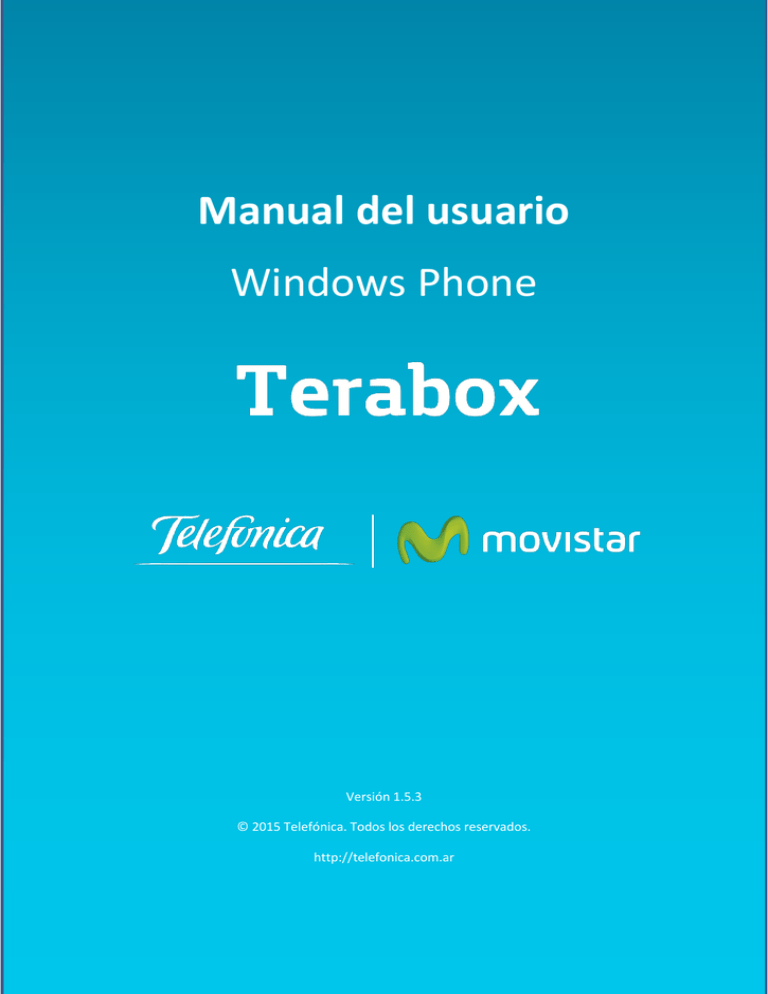
Manual | Terabox Manual del usuario Windows Phone Versión 1.5.3 © 2015 Telefónica. Todos los derechos reservados. http://telefonica.com.ar 1 Manual | Terabox 1 Índice 1 Índice ..................................................................................................................................... 2 2 Terabox.................................................................................................................................. 3 3 Instalación del Terabox ......................................................................................................... 4 4 Configuración y uso de los componentes Terabox ............................................................. 11 4.1 Pantalla Inicial ............................................................................................................. 11 4.2 Fotos ............................................................................................................................ 12 4.2.1 Compartir ............................................................................................................ 13 4.2.2 Descargar fotos de Terabox en el Dispositivo ..................................................... 15 4.2.3 Mostrar info ........................................................................................................ 16 4.2.4 Borrar .................................................................................................................. 16 4.2.5 Descargar fotos del Dispositivo en Terabox ........................................................ 17 4.3 4.3.1 Compartir ............................................................................................................ 19 4.3.2 Descargar videos de Terabox en el Dispositivo ................................................... 20 4.3.3 Mostrar info ........................................................................................................ 21 4.3.4 Borrar .................................................................................................................. 22 4.3.5 Descargar videos del Dispositivo en Terabox ...................................................... 22 4.4 Canciones .................................................................................................................... 23 4.4.1 Descargar canciones de Terabox en el Dispositivo ............................................. 24 4.4.2 Borrar .................................................................................................................. 25 4.4.3 Descargar canción del Dispositivo en Terabox .................................................... 26 4.5 Archivos ....................................................................................................................... 27 4.5.1 Compartir ............................................................................................................ 28 4.5.2 Descargar archivos de Terabox en el Dispositivo ................................................ 29 4.5.3 Borrar .................................................................................................................. 29 4.6 Historial ....................................................................................................................... 30 4.7 Configuración .............................................................................................................. 31 4.8 Cuenta ......................................................................................................................... 33 4.8.1 Más Capacidad .................................................................................................... 34 4.8.2 Cerrar sesión ....................................................................................................... 36 4.9 5 Videos .......................................................................................................................... 18 Acerca de ..................................................................................................................... 37 Desinstalación ..................................................................................................................... 38 2 Manual | Terabox 2 Terabox Actualmente sus fotos, videos, música y archivos están cada vez más almacenados en diferentes dispositvios: computadoras, tablets, smartphones y páginas web. Frente a este escenario, es necesaria mucha flexibilidad, ya que muchas personas buscan acceder a diferentes contenidos, dónde y cuándo lo deseen. Telefónica desarrolló TERABOX, un producto que permite almacenar, sincronizar y compartir diferentes datos y contenidos en la nube incluyendo: Gestión de datos de informaciones personales, como contactos (catálogo de direcciones) y calendario (agenda) Archivos de multimedias, por ejemplo fotos, videos y música Archivos de datos, incluyendo PDFs, archivos de Office y otros documentos. Terabox utiliza un delicado mecanismo de sincronización en la nube que está proyectado para sincronizar datos con cualquier dispositivo. Terabox es un producto fácil de bajar, instalar y ejecutar. Así como toda solución de calidad para Backup, Terabox tiene como objetivo prevenir la pérdida de datos importantes por medio de un backup automático en la nube. Si el dispositivo es perdido, se rompe o es robado, o si posee otro dispositivo y desea sincronizar el contenido, puede realizar este procedimiento fácilmente. Además de la prevención, la opción de acceder a los contenidos "a cualquier hora, en cualquier lugar" vuelve a la solución una actividad flexible y placentera. REQUISITOS MÍNIMOS DE SISTEMA: SISTEMA OPERACIONAL Windows Phone TIPOS DE DISPOSITIVO Smartphones VERSIONES COMPATIBLES 8.x *Un detalle importante a ser observado al instalar Terabox es la verificación de softwares en conflicto. Algunos ejemplos son “softwares de Backup de otros fabricantes”. El programa de instalación de Terabox no retira automáticamente el software en conflicto. *Para el correcto funcionamiento de la solución, el sistema operativo debe ser mantenido siempre con las últimas actualizaciones de seguridad instaladas. *Es necesaria la conexión a internet para la validación, la sincronización y la actualización. 3 Manual | Terabox 3 Instalación del Terabox Al recibir por sms o email el link de descarga de Terabox, se debe instalar y autenticar el producto con la clave de activación. Lea con atención los detalles de permiso de accesos, al concordar toque “Instalar”: Terabox fue instalado con éxito y ya está presente en la pantalla que muestra todos los aplicativos. Toque en “Ver”: 4 Manual | Terabox El aplicativo abrirá una pantalla de Bienvenida, toque en el ícono . Una breve presentación del aplicativo será exhibida. Use las flechas de navegación para leer el contenido de cada pantalla: 5 Manual | Terabox Después de leer el contenido de cada pantalla, toque el botón “Registrate” para continuar la configuración de la Cuenta de acceso. O, si ya posee una cuenta configurada, toque el botón “Iniciar Sesión”. 6 Manual | Terabox En “Registrate”; Seleccione el tipo de Cliente “Movistar”, ingrese su número telefónico y toque el botón “Continuar": En “Iniciar Sesión”; ingrese su cuenta de email y contraseña y toque el botón “Ingresá”. Si no recuerda su contraseña, toque en “¿Olvidaste tu contraseña? Pulsá aquí” y elija de que manera pretende recuperar la contraseña. 7 Manual | Terabox Ingrese su cuenta de email o número de telefono para la recuperación de contraseña y toque el botón “Enviar”. Será enviado por email o sms un código PIN para registrar su nueva contraseña. Ingrese el PIN recibido, registre y confirme la nueva contraseña y toque el botón “Cambiar contraseña”: 8 Manual | Terabox Lea con atención las condiciones generales de uso, al concordar toque el botón “Aceptar”. *En la pantalla de Login también es posible aumentar la capacidad de almacenamiento, vea el procedimiento completo en el ítem 4.8.1 La pantalla siguiente permite elegir la red de datos para sincronización. Seleccione con cual red de conexión Terabox deberá sincronizar los archivos y toque en “Continuar”: 9 Manual | Terabox La pantalla inicial de Terabox será exhibida, Toque en “Iniciar” para abrir el aplicativo: 10 Manual | Terabox 4 Configuración y uso de los componentes Terabox Pantalla Inicial Fotos Videos Canciones Archivos Historial Configuración Cuenta Sobre 4.1 Pantalla Inicial A partir de la “Pantalla Inicial” podemos visualizar todos los archivos de Terabox almacenados en la nube que podrán ser visualizados desde la web a través de cualquier dispositivo conectado a internet. 11 Manual | Terabox 4.2 Fotos Esta opción permite visualizar las fotos de su Terabox que están almacenadas en la nube. El Botón permite seleccionar fotos para compartir, descargar o Mover. El Botón sincroniza las fotos que están almacenadas en la nube con Terabox del dispositivo. El botón es un atajo para subir fotos almacenadas en el dispositivo que aún no están en la nube. Toque en una foto para visualizar en modo vertical. Sujete el dispositivo en modo horizontal para visualizar la foto en pantalla llena: 12 Manual | Terabox 4.2.1 1. Compartir En la “Galería de fotos”, toque el botón , seleccione las fotos deseadas, toque la opción “Compartir” y seleccione el canal deseado: Vea al lado izquierdo el ejemplo de compartir por email. Ingrese el destinatario, asunto y toque el botón “Compartir”. 13 Manual | Terabox 2. Con la foto abierta, toque el botón (...) y toque en “Compartir por e-mail”: 14 Manual | Terabox 4.2.2 Descargar fotos de Terabox en el Dispositivo Esta opción permite sincronizar las fotos de Terabox almacenándolas en su Dispositivo. 1. En la “Galería de fotos”, toque el botón botón “Descargar”: , seleccione las fotos deseadas y toque el 2. Con la foto abierta, toque el botón (...) y toque en “Guardar en la galería de imágenes” 15 Manual | Terabox 4.2.3 Mostrar info Exhibe información sobre la foto seleccionada. 4.2.4 Borrar Elimina la foto de Terabox, inclusive del Portal. Si estuviese seguro de que desea eliminar esa foto toque el botón “Mover”. 16 Manual | Terabox 4.2.5 Descargar fotos del Dispositivo en Terabox El aplicativo sincroniza automáticamente las nuevas fotos almacenadas en la carpeta estándar de imágenes del Dispositivo. Esta opción permite cargar en Terabox las fotos que fueron almacenadas en el dispositivo antes de la instalación de Terabox. Toque el botón , seleccione las fotos deseadas y toque nuevamente el botón : Si prefiere sincronizar todas las fotos; Toque el botón (...) > Toque el botón “Seleccionar todo” > Toque el botón . * Para que esa sincronización ocurra y los archivos queden disponibles en la nube es necesario la conexión de red de la operadora o wi-fi. 17 Manual | Terabox 4.3 Videos Esta opción permite visualizar los videos de su Terabox que están almacenados en la nube. El Botón permite seleccionar videos para compartir, descargar o Mover. El Botón sincroniza los videos que están almacenados en la nube con Terabox del dispositivo. El botón es un atajo para subir videos almacenados en el dispositivo que aún no están en la nube. Toque en un video para visualizar. Deslice el dedo en la pantalla para navegar entre los videos de la galería. Sujete el dispositivo en modo horizontal para visualizar el video en pantalla completa: Use los comandos en la pantalla para pausar, avanzar o retroceder la reproducción del video. 18 Manual | Terabox 4.3.1 Compartir 1. En la “Galería de videos”, toque el botón , seleccione los videos deseados, toque la opción “Compartir” y seleccione el canal deseado: Vea al lado izquierdo el ejemplo de compartir por email. Ingrese el destinatario, asunto y toque el botón “Compartir”. 19 Manual | Terabox 2. Con el video en la pantalla, toque el botón (...) y toque en “Compartir por e-mail”: 4.3.2 Descargar videos de Terabox en el Dispositivo Esta opción permite sincronizar los videos de Terabox almacenándolos en su Dispositivo. 1. En la “Galería de videos”, toque el botón el botón “Descargar”: , seleccione los videos deseados y toque 20 Manual | Terabox 2. Con el video en la pantalla, toque el botón (...) y toque en “Guardar en el dispositivo”: 4.3.3 Mostrar info Exhibe información del video seleccionado: 21 Manual | Terabox 4.3.4 Borrar Elimina el video de Terabox, inclusive del Portal. Si estuviese seguro de que desea eliminar el video toque el botón “Mover”: 4.3.5 Descargar videos del Dispositivo en Terabox El aplicativo sincroniza automáticamente los nuevos videos almacenados en la carpeta estándar de videos del Dispositivo. Esta opción permite cargar en Terabox los videos que fueron almacenadas en el dispositivo antes de la instalación de Terabox. Toque el botón, seleccione los videos deseados y toque nuevamente el botón : 22 Manual | Terabox Si prefiere sincronizar todos los videos de una sóla vez: Toque el botón (...) > Toque el botón “Seleccionar todo” > Toque el botón . *Para que esa sincronización ocurra y los archivos queden disponibles en la nube es necesario la conexión de red de la operadora o wi-fi. 4.4 Canciones Esta opción permite reproducir las canciones de su Terabox que están almacenadas en la nube. El Botón permite seleccionar canciones para descargar o Mover. El Botón dispositivo. sincroniza las canciones que están almacenadas en la nube con Terabox del El botón es un atajo para subir las canciones almacenadas en el dispositivo que aún no están en la nube. Toque en una canción para reproducir: 23 Manual | Terabox Use los comandos en la pantalla para pausar, avanzar o retroceder la reproducción de la canción. 4.4.1 Descargar canciones de Terabox en el Dispositivo Esta opción permite sincronizar las canciones de Terabox almacenándolas en su Dispositivo. Toque el botón , seleccione las canciones deseadas y toque el botón “Descargar”: 24 Manual | Terabox 4.4.2 Borrar Elimina la canción de Terabox, inclusive del Portal. Si estuviese seguro de que desea eliminar esta canción toque el botón “Mover”. 25 Manual | Terabox 4.4.3 Descargar canción del Dispositivo en Terabox El aplicativo sincroniza automáticamente las nuevas canciones almacenadas en la carpeta estándar de canciones del Dispositivo. Esta opción permite cargar en Terabox las canciones que fueron almacenadas en el dispositivo antes de la instalación de Terabox. Toque el botón, seleccione las canciones deseadas y toque nuevamente el botón : Si prefiere sincronizar todas las canciones; Toque el botón (...) > Toque el botón “Seleccionar todo” > Toque el botón . *Para que esa sincronización ocurra y los archivos queden disponibles en la nube es necesario la conexión de red de la operadora o wi-fi. 26 Manual | Terabox 4.5 Archivos Esta opción permite visualizar los archivos de su Terabox que están almacenados en la nube. El Botón permite seleccionar archivos para compartir, descargar o Mover. El Botón sincroniza los archivos que están almacenados en la nube con Terabox del dispositivo. Deslice el dedo en la pantalla para navegar entre los archivos. Toque en un archivo para abrir: * Ejemplo de archivo abierto en XLS. 27 Manual | Terabox 4.5.1 Compartir Toque el botón , seleccione los archivos deseados, toque la opción “Compartir” y seleccione el canal deseado: Vea al lado izquierdo el ejemplo de compartir por email. Ingrese el destinatario, asunto y toque el botón “Compartir”. 28 Manual | Terabox 4.5.2 Descargar archivos de Terabox en el Dispositivo Esta opción permite sincronizar los archivos de Terabox almacenándolos en su Dispositivo. Toque el botón , seleccione los archivos deseados y toque el botón “Descargar”: 4.5.3 Borrar Toque el botón , seleccione los archivos que desea eliminar y toque el botón : Si está seguro de que desea eliminar ese archivo, toque el botón “Mover”. 29 Manual | Terabox 4.6 Historial En esta opción el aplicativo exhibe un resumen de las sincronizaciones. Toque sobre la “Última Actualización”: Si desea borrar el “historial” toque el botón: 30 Manual | Terabox 4.7 Configuración Para que ocurra la sincronización de las Fotos y Videos, es necesario una conexión de red. Toque en “Configuración”, seleccione “Modo de carga de contenidos” y “Modo de carga de video”: Elija una opción de conexión para “Modo de carga de contenidos”: Automático - Sólo Wi-fi, Automático - Wi-fi y datos móviles, Manual - Sólo subidas manuales. Guarde la opción deseada, toque el botón : 31 Manual | Terabox Elija una opción de conexión para “Modo de carga de videos”: Automático - Sólo Wi-fi, Automático - Wi-fi y datos móviles, Manual - Sólo subidas manuales. Guarde la opción deseada, toque el botón: Alarmas: Elija un período para que terabox avise cuanto tiempo hace que el aplicativo esta sin sincronizar. Guarde la opción deseada, toque el botón: Enviar Log: los logs almacenan los registros sobre los eventos que ocurrieron durante la operación de Terabox. El botón "Enviar Log" envía los registros al proveedor de Terabox para garantizar un buen funcionamiento del aplicativo. Al enviar log, haga clic en “Aceptar”: Se recomienda que los registros sean enviados por lo menos una vez por mes. 32 Manual | Terabox 4.8 Cuenta En esta opción el aplicativo exhibe el usuario conectado y el porcentaje de utilización del espacio total disponible. Aquí es posible contratar más espacio de almacenamiento y cerrar el aplicativo. Vea los procedimientos en las siguientes pantallas. 33 Manual | Terabox 4.8.1 Más Capacidad En cualquier momento usted puede aumentar la capacidad del plan. Para ello, toque el botón “Contratar más capacidad”. Seleccione el plan de acuerdo con la capacidad deseada y toque el botón “Continuar”: Vea al lado izquierdo un ejemplo de aumento de capacidad para el plan de 10 GB. Cancelar: en esta pantalla es posible cancelar su cuenta Terabox. Para eso toque en “Baja de servício”. 34 Manual | Terabox 4.8.1.1 Cancelar: Si está seguro de que desea cancelar su cuenta Terabox, ingrese su número de teléfono y toque el botón “Confirmar Baja”: Conforme el ejemplo, la cancelación fue realizada con éxito y Terabox ofrece 60 días para que sus archivos sean descargados en sus dispositivos. Después de 60 días el servicio será desactivado y sus archivos borrados. 35 Manual | Terabox 4.8.2 Cerrar sesión El botón “Cerrar sesión” desconecta la cuenta del usuario y cierra el aplicativo: Si está seguro de que desea desconectar Terabox, toque en “Aceptar”. 36 Manual | Terabox 4.9 Acerca de En esta opción el aplicativo exhibe la versión de Terabox instalado en su dispositivo y puede acceder en cualquier momento a los términos y condiciones de uso y politica de privacidad. 37 Manual | Terabox 5 Desinstalación Si no desea tener más Terabox en su dispositivo, es posible desinstalarlo siguiendo estas etapas: Ingrese, en su dispositivo la pantalla Aplicativos > mantenga el dedo presionado por 3 segundos sobre el ícono Terabox > Toque en “desinstalar” : Si está seguro de que desea eliminar definitivamente el aplicativo Terabox de su dispositivo, toque en “sí” para concluir y finalizar el proceso de desinstalación. 38